
Harry James
0
2432
221
Kad uređaj povežete s Windowsom, morate odabrati između Master Boot Record (MBR) ili GUID particijske tablice (GPT). Ovo su metode koje sadrže informacije o tome kako se podaci pohranjuju na pogon. Ali kako znate koji koristiti?
Razmotrit ćemo razlike između MBR i GPT-a, zajedno s procjenom koji je najbolji za vaš SSD. Iako je GPT moderniji i ima više prednosti, postoje neke jedinstvene situacije u kojima vam treba MBR.
MBR vs. GPT: Particije
Jednostavno rečeno, particije su odjeljci na pogonu koji pohranjuju podatke Kako upravljati particijama i volumenima tvrdog diska u sustavu Windows 10 Kako upravljati particijama i volumenima tvrdog diska u sustavu Windows 10 Je li Windows spor i nema li prostora za pohranu? Ili želite dodijeliti prostor? Pokazat ćemo vam kako koristiti Windows 10 upravitelj particija. , Uvijek vam je potrebna barem jedna particija na disku ili inače ne možete ništa spremiti. Iako možda imate samo jedan fizički pogon, možete koristiti particije da biste ga podijelili i dodijelili različito slovo pogona svakoj particiji..
MBR vam omogućuje samo stvaranje četiri primarne particije. Međutim, ovo ograničenje možete zaobići koristeći logičke particije. To znači da možete stvoriti tri primarne particije plus proširenu particiju. Unutar ove proširene particije možete imati logičke particije.
Najveće ograničenje uz to je to što ne možete koristiti logičke particije kao volumene za dizanje, što je vrsta particije koja sadrži datoteke operacijskog sustava Windows. Na primjer, mogli biste imati Windows 10 na jednoj particiji i Windows 7 na drugoj. Za većinu ljudi to neće biti problem, osim ako ne želite pokrenuti više operativnih sustava s istog pogona.
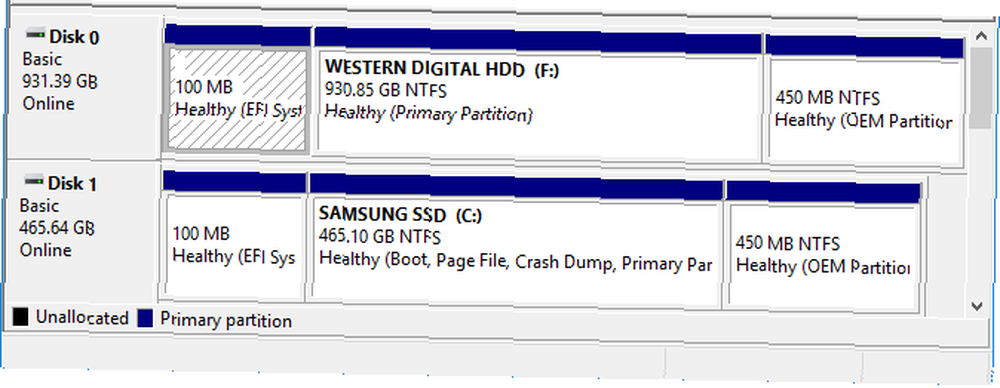
GPT nema ista ograničenja. Možete stvoriti do 128 particija na jednom GPT pogonu bez potrebe za rješavanjem logičke particije. Ograničenje od 128 diktira Windows (drugi operativni sustavi dopuštaju više), ali malo je vjerojatno da ćete ikada doći u situaciju da dođete do tog broja.
Ukratko: MBR može imati četiri primarne particije; GPT može imati 128.
MBR u odnosu na GPT: Kapacitet
Pogoni SSD-a i dalje su znatno skuplji u usporedbi s kolegama pogona tvrdog diska. No, razlika u cijenama vremenom se smanjuje, pa je tako i kapacitet dostupan za potrošačke SSD-ove. Ako imate nešto novca za rezervu, možda imate 4TB SSD. Kapacitet pogona diktirat će vašu odluku o MBR ili GPT-u, jer oni imaju različita ograničenja.

Tehnički podaci koji stoje iza njega su škakljivi, ali MBR je ograničen kapacitetom i ograničenim brojem svojih sektora - samo su 32 bita dostupna za predstavljanje logičkih sektora. Više možete saznati na Microsoftovom blogu TechNet, ali to znači da MBR može koristiti samo do 2TB prostora za pohranu. Sve veće od toga i dodatni prostor na disku označeni su kao nerazvrstani i neupotrebljivi.
GPT dopušta 64 bita, što znači da je ograničenje pohrane na 9,4 ZB. To je zettabajt, to je jedan sekstilni bajt ili trilijum gigabajta. U praksi ono što zapravo znači je da GPT nema ograničenja u stvarnom svijetu. Možete kupiti bilo koji pogon kapaciteta i GPT će moći koristiti sav prostor.
Ukratko: MBR može podržati i do 2TB; GPT ručke do 9,4 ZB.
MBR vs GPT: Oporavak
MBR pohranjuje sve podatke o particiji i boot na jednom mjestu. To znači da, ako se nešto pokvari, naići ćete na problem. Ako se bilo koji podatak ošteti s MBR-om, vjerojatno ćete saznati tek kad se vaš sustav ne pokrene. Oporavak od MBR-a Kako popraviti zapis glavnog boot-a u sustavu Windows 10 Kako popraviti zapis matičnog pokretanja u sustavu Windows 10 Zapis glavnog boot-a može se oštetiti, oštetiti ili jednostavno nestati. Evo ispravki koje možete pokušati oživjeti na vašem sustavu. moguće je, ali ne uvijek uspješno.
GPT je daleko superiorniji u tome što pohranjuje višestrukih kopija podataka o pokretanju sustava na više particija, na početku i na kraju zaglavlja tablica. Ako se jedna particija ošteti, on može koristiti ostale particije za oporavak.
Uz to, GPT ima kôd za otkrivanje pogrešaka koji će procijeniti tablice particija na boot-u i vidjeti ima li nešto pogrešno s njima. Ako otkrije pogreške, GPT se može pokušati popraviti.
Ukratko: GPT je otporniji na pogreške.
MBR vs. GPT: Kompatibilnost
BIOS i UEFI su sučelja koja pokreću vaš uređaj Otkrijte svoj BIOS i naučite kako da ga maksimalno iskoristite Otkrijte svoj BIOS i naučite kako ga maksimalno iskoristiti Što je, zapravo, BIOS? Je li zaista tako važno znati? Tako mislimo i na sreću prilično je jednostavno. Dozvolite da vam predstavimo. , Iako oboje služe istoj svrsi, oni su različiti.
BIOS je stariji (postoji oko 80-ih), a svaki novi sustav kupljen od 2010. vrlo će vjerojatno koristiti UEFI.
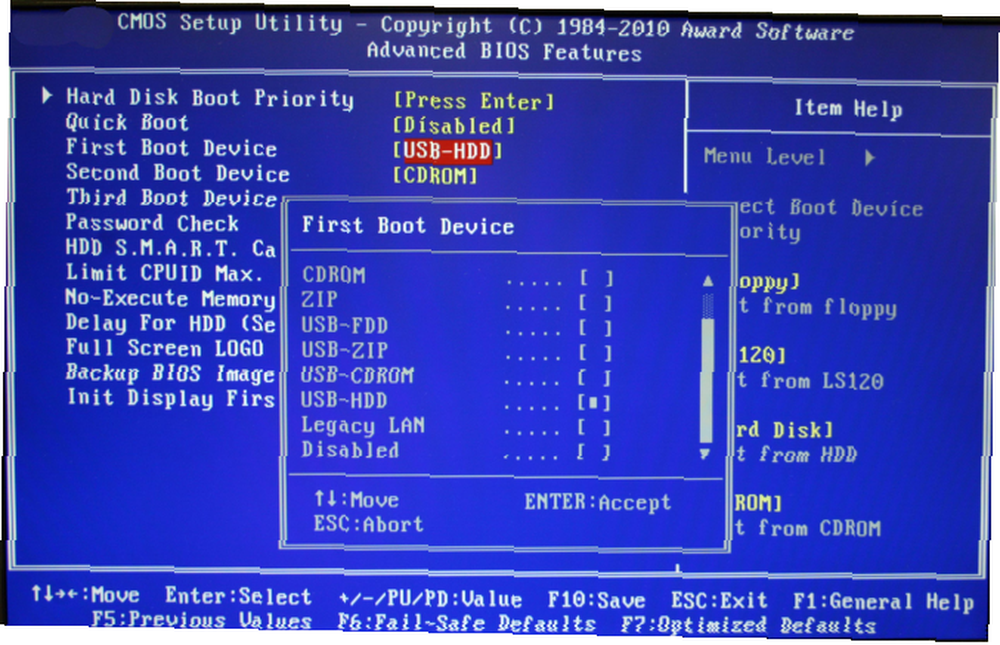 Kreditna slika: Toniperis / Wikimedia Commons
Kreditna slika: Toniperis / Wikimedia Commons
Vaša sposobnost korištenja MBR ili GPT ovisit će o sučelju koje vaš sustav podržava:
- Svi 64-bitni Windows 10, 8 / 8.1, 7 i Vista zahtijevaju UEFI-sustav za pokretanje sustava s GPT pogona.
- 32-bitni Windows 10 i 8 / 8.1 zahtijevaju UEFI-sustav za pokretanje sustava s GPT pogona.
- 32-bitni Windows 7 i Vista ne mogu se pokrenuti s GPT pogona.
- Sve spomenute verzije sustava Windows mogu čitati i pisati na GPT pogon.
Ukratko: MBR je dobar za starije operativne sustave; GPT je prikladniji za moderna računala.
MBR vs GPT: što je najbolje?
Za rezanje potjere najbolje je GPT. Obavezno ga imate ako je vaš pogon veći od 2TB, iako to možda nije slučaj sa SSD-om. Ipak, GPT je otporniji na korupciju i ima bolje upravljanje particijama. To je noviji i pouzdaniji standard.
SSD-ovi rade drugačije od tvrdog diska. Kako funkcioniraju SSD-ovi? Kako rade SSD uređaji? U ovom ćete članku naučiti što su točno SSD-ovi, kako SSD-ovi zapravo rade i rade, zašto su SSD-ovi toliko korisni i koja je glavna smetnja na SSD-ovima. , s tim da je jedna od glavnih prednosti to što oni mogu vrlo brzo pokrenuti sustav Windows. Iako vam i MBR i GPT dobro poslužuju, trebat će vam sustav temeljen na UEFI da biste ionako iskoristili te brzine. Kao takav, GPT omogućuje logičniji izbor na temelju kompatibilnosti.
Kada biste trebali koristiti MBR? Doista, samo ako želite pokrenuti stare operativne sustave. Standardni korisnik vjerojatno neće imati želju za tim, pogotovo jer su SSD-ovi bolje prilagođeni trenutnim operativnim sustavima poput Windowsa 10. Korištenje SSD-a na Windows XP, na primjer, značajno će smanjiti životni vijek i performanse pogona zbog nedostatka podrške za značajka koja se zove TRIM.
Ukratko: Koristite GPT.
Kako provjeriti koristi li vaš pogon MBR ili GPT
Ako želite vidjeti koriste li vaše postojeće MBR ili GPT, lako je. tisak Windows tipka + X i kliknite Upravljanje diskom.
Pronađite pogon u donjem oknu, desni klikga i kliknite Nekretnine. Prebacite se na volumeni kartica. Pored Stil particije vidjet ćete bilo jedno Zapis glavnog boot-a (MBR) ili GUID particijska tablica (GPT).
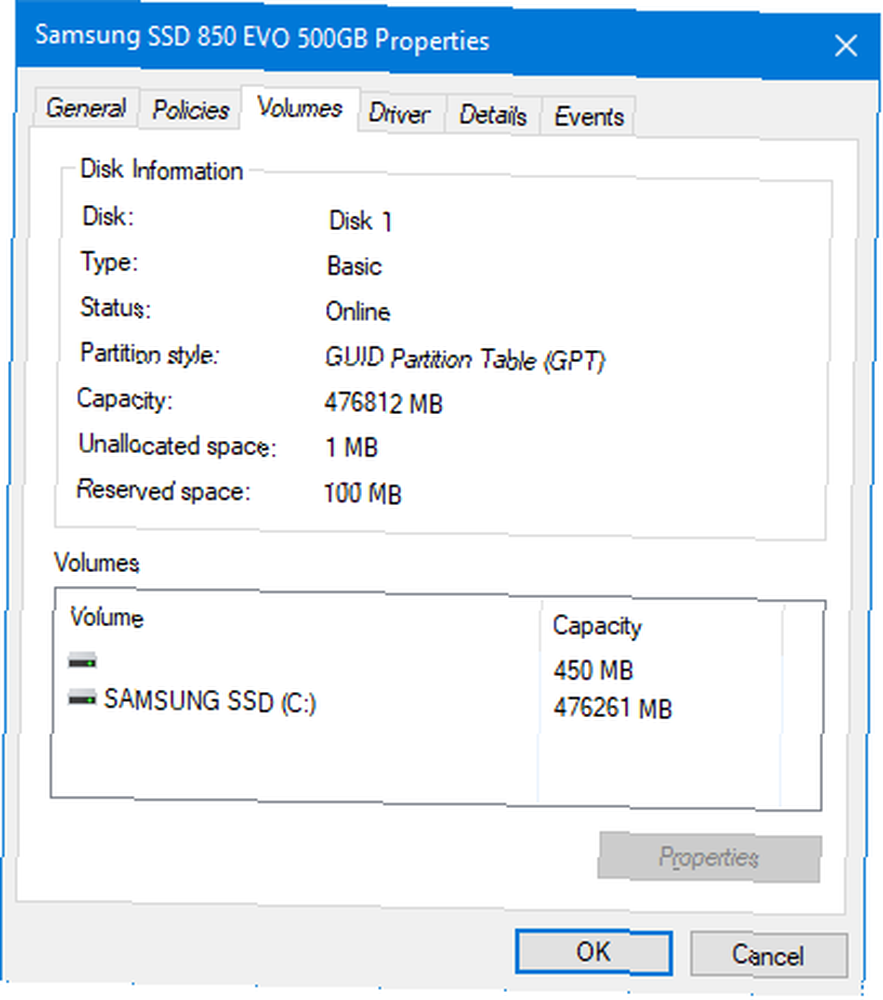
Kako pretvoriti iz MBR u GPT
Ako ste svoj pogon postavili da koristi MBR i želite koristiti GPT, ne bojte se. Postoje alati pomoću kojih možete prebaciti tablicu particija bez gubitka podataka. Ne samo da su besplatni, već su i vrlo jednostavni za upotrebu.
Za pomoć kako to učiniti, pogledajte naš vodič o tome kako pretvoriti MBR u GPT bez gubitka podataka Kako pretvoriti MBR u GPT bez gubitka podataka u sustavu Windows Kako pretvoriti MBR u GPT bez gubitka podataka u sustavu Windows Postoje dva jednostavna načina pretvoriti MBR u GPT bez gubitka dijelova podataka. U ovom tutorialu pokrivamo obje metode. .











